Cómo exportar o realizar copias de seguridad de grabaciones desde la GUI de VIGI NVR
Contenido
Exportar grabación desde la página de Reproducción
Exportar grabación desde la página Exportar archivo
Introducción
Puede exportar las grabaciones almacenadas en el disco duro según sus necesidades. Estas grabaciones se pueden reproducir en sus dispositivos multimedia.
Requisitos
- NVR VIGI
- Monitor
- Dispositivo de almacenamiento externo
Configuración
Para respaldar las grabaciones, se requiere un dispositivo de almacenamiento externo. Prepare un dispositivo de almacenamiento externo y conéctelo a la ranura USB del NVR. Conecte su monitor al puerto HDMI o VGA compatible.
Exportar grabación desde la página de Reproducción
En Reproducción, puede buscar fácilmente las grabaciones deseadas por canal, hora, tipo de grabación, etiquetas y eventos, y crear copias de seguridad por lotes. Siga los pasos a continuación para buscar y crear copias de seguridad de las grabaciones.
Paso 1. Haga clic derecho para abrir el Menú principal, vaya a Reproducción , especifique el modo de reproducción, los canales y el rango de tiempo, luego haga clic en Buscar para buscar grabaciones.
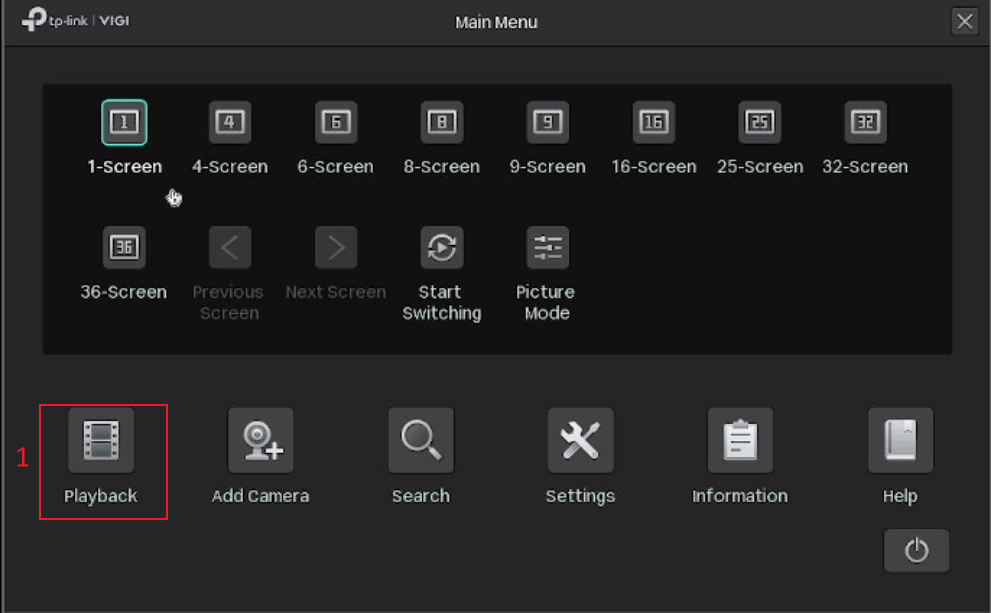
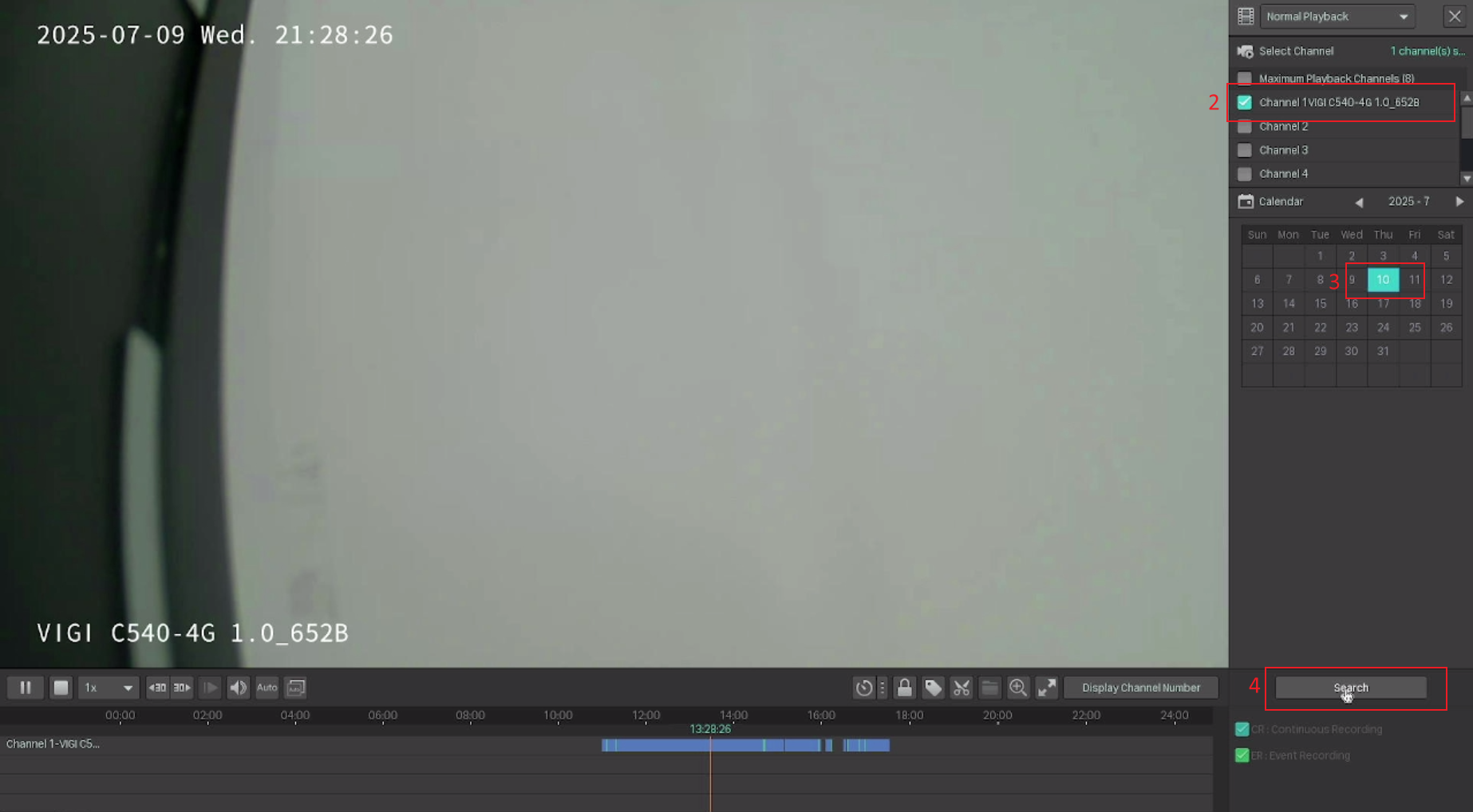
Paso 2. Los archivos de grabación aparecen en el panel derecho. Marque la casilla para seleccionar las grabaciones que desea exportar y haga clic en "Exportar grabaciones" . Indique la ruta de acceso para exportar las grabaciones. Haga clic en "Exportar grabaciones" y espere a que se complete la exportación.
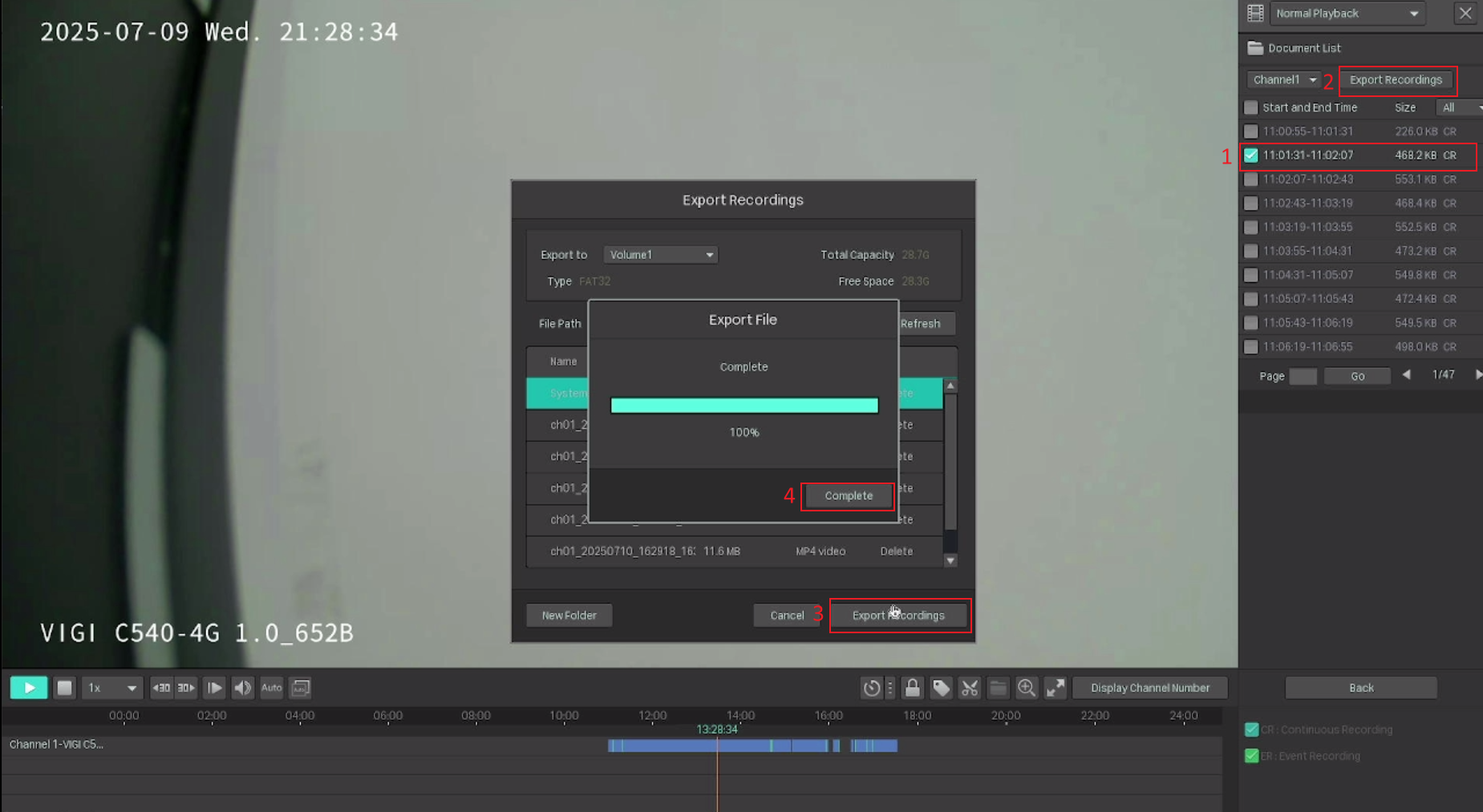
Nota: También puede hacer clic en el ícono de tijeras ( Video Clip ), seleccionar cualquier período en la línea de tiempo para producir un clip y luego hacer clic en Exportar Clip junto al Video Clip para exportarlo.
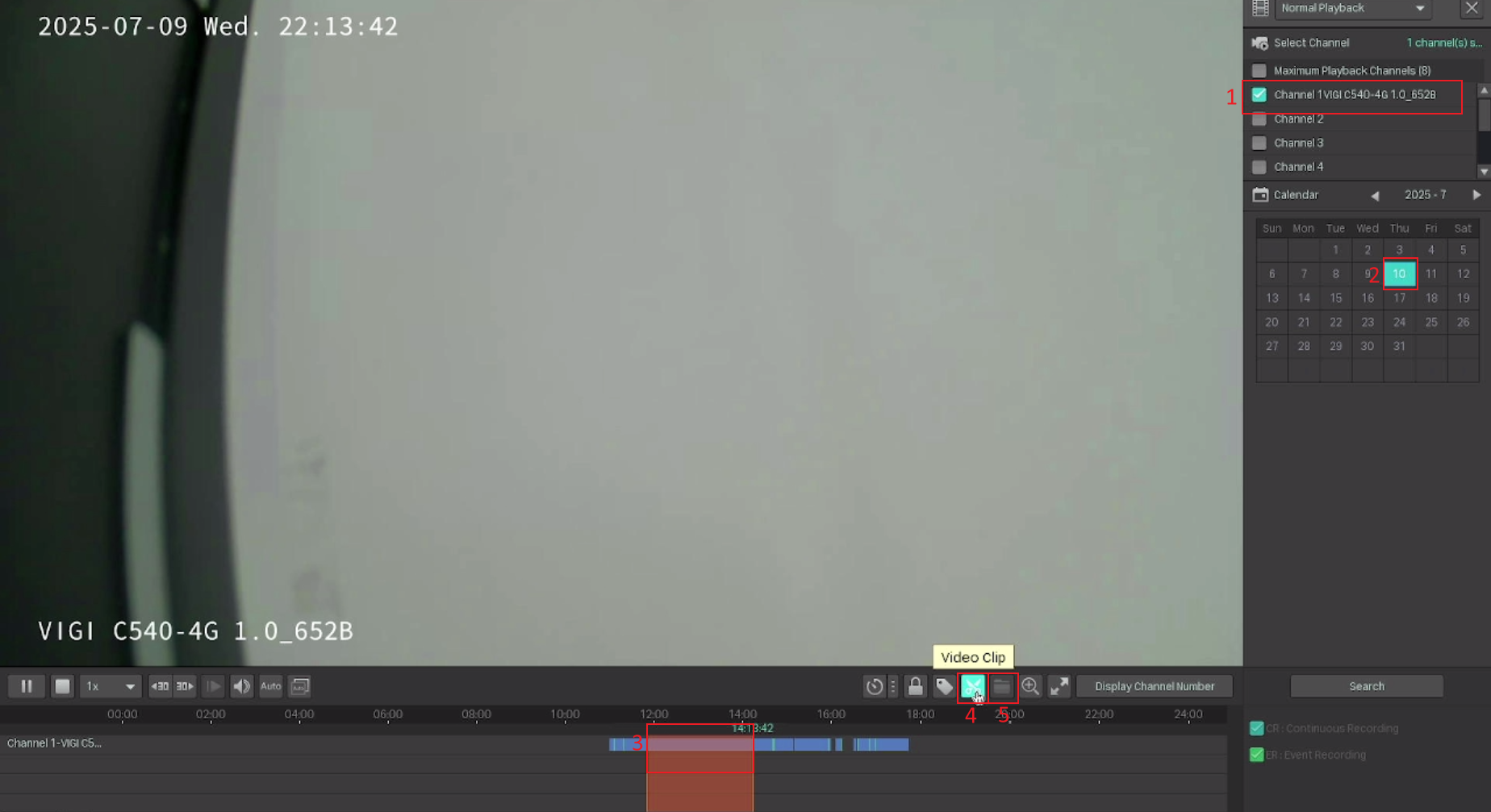
Exportar grabación desde la página Exportar archivo
Siga los pasos a continuación para exportar grabaciones.
Paso 1. Haga clic derecho para abrir el menú principal . Vaya a Configuración > Almacenamiento > Exportar archivo . Selecciona el canal, la hora y el tipo de la cámara para filtrar el video.
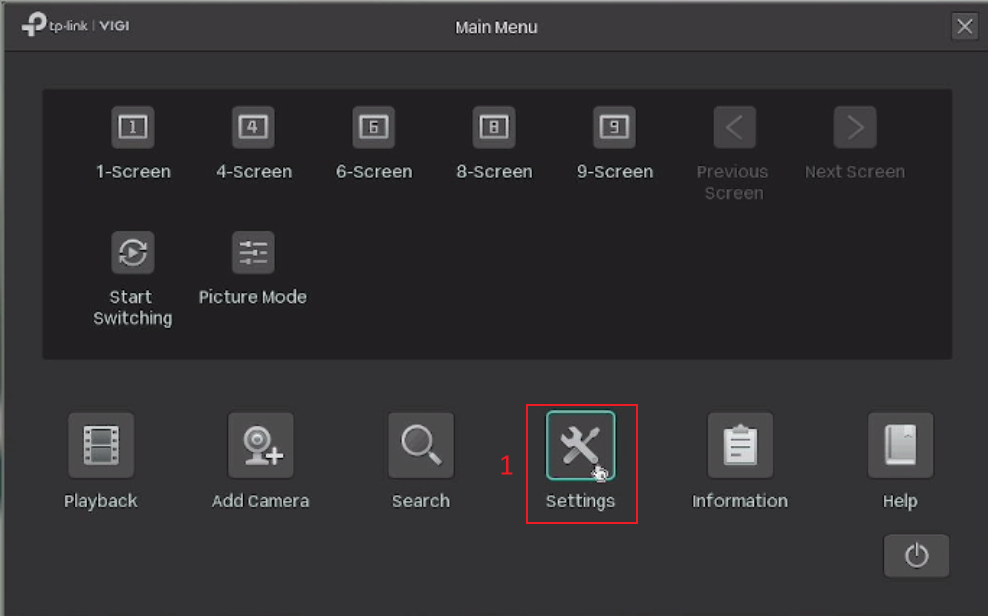
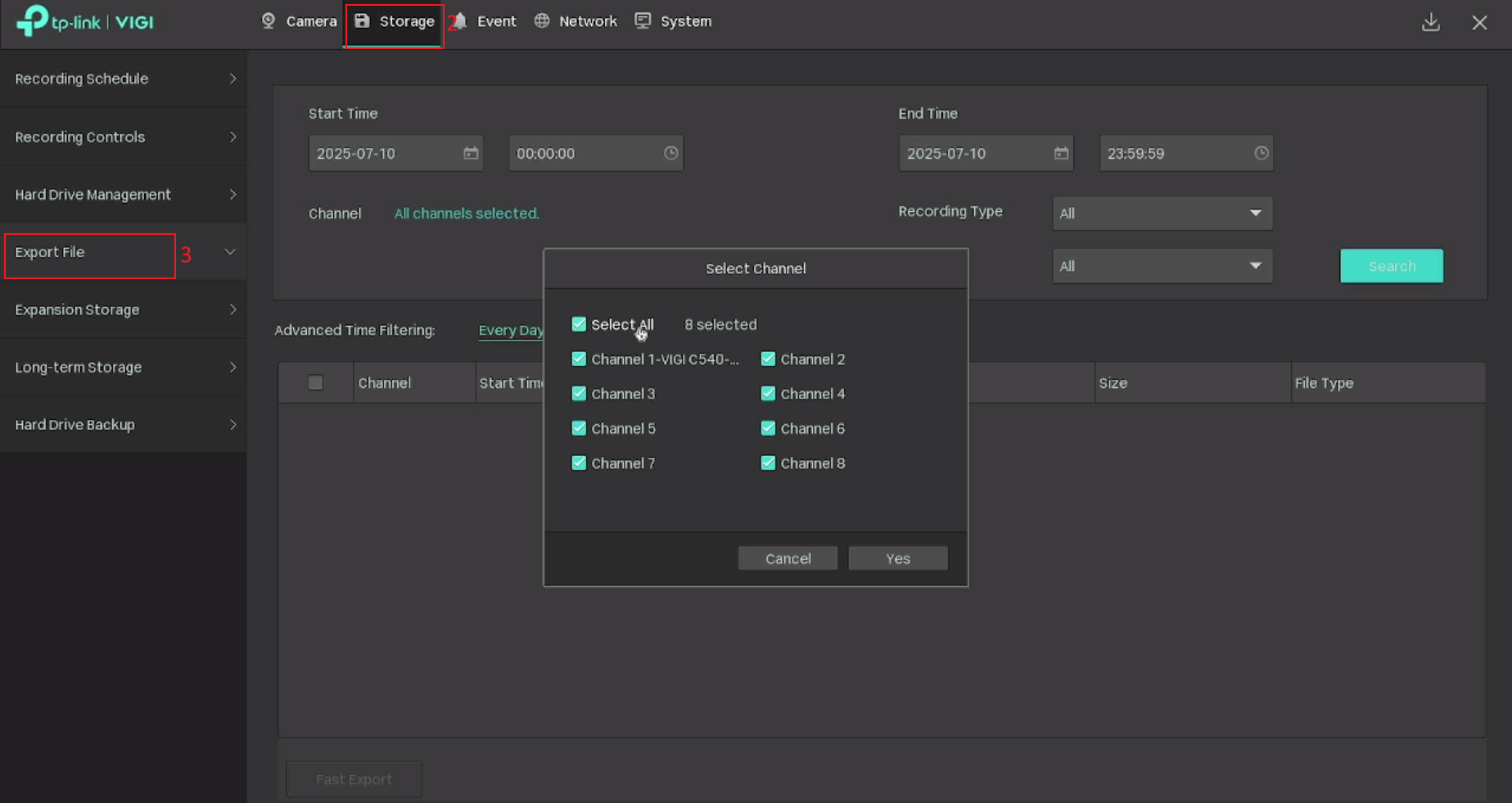
Puede elegir el tipo de grabación y el tipo de archivo según sus necesidades. En el tipo de grabación, también puede exportar solo la grabación de eventos si no desea exportar todas las grabaciones.
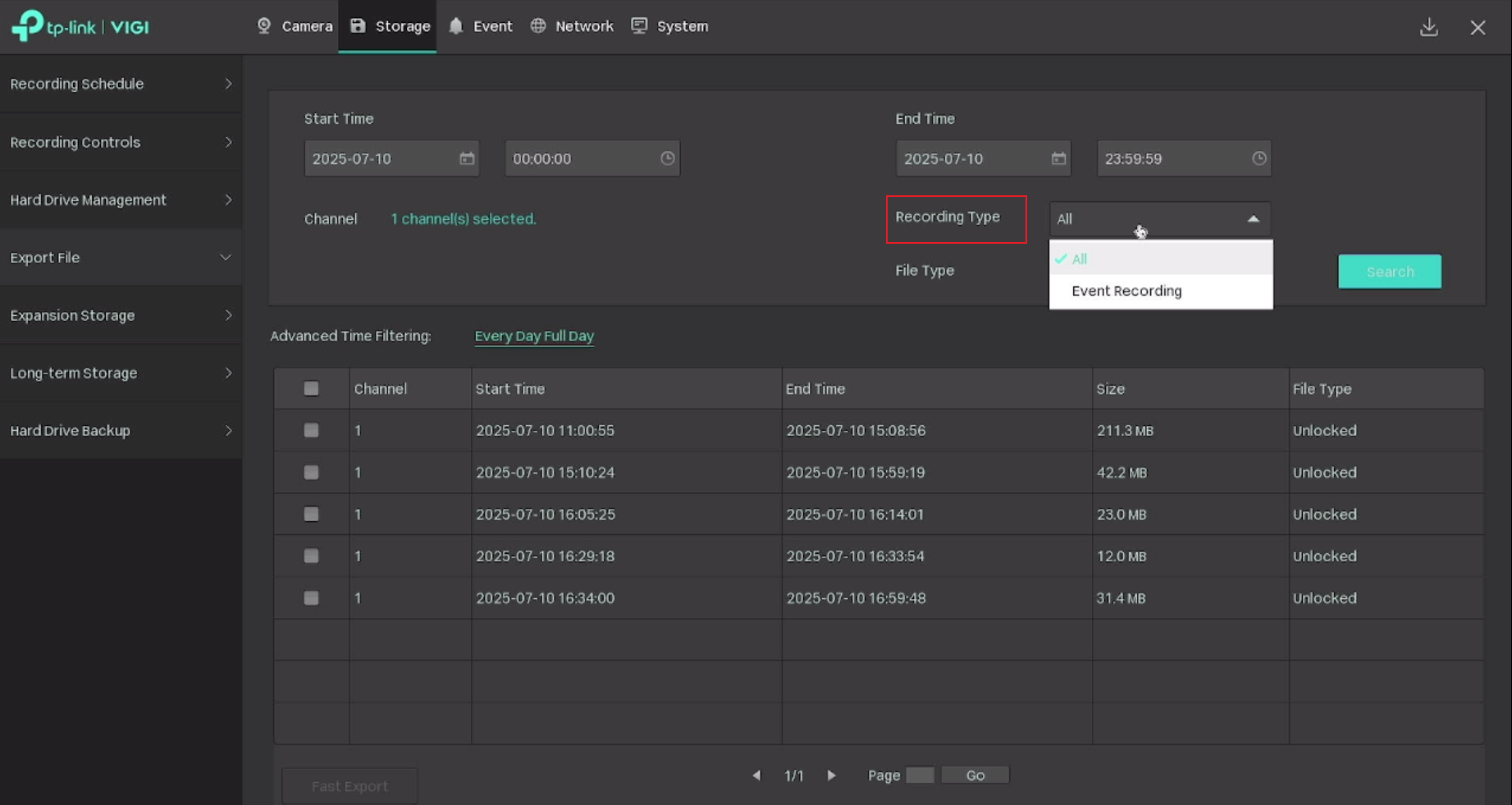
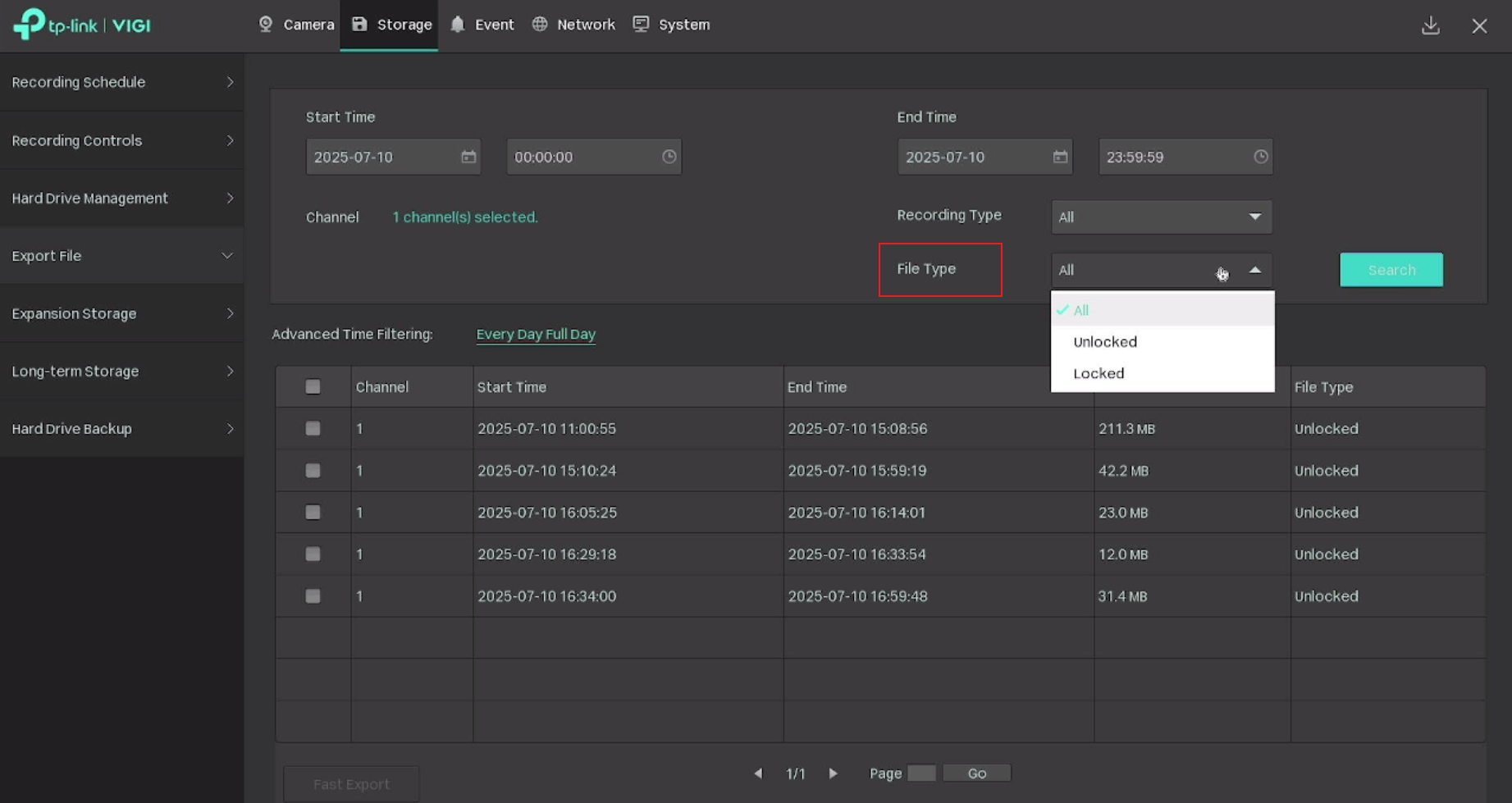
Nota:
Todos: Muestra los archivos bloqueados y desbloqueados.
Desbloqueado: los archivos se sobrescribirán cuando la grabación en bucle esté habilitada.
Bloqueado: los archivos no se sobrescribirán cuando la grabación en bucle esté habilitada.
Paso 2. Seleccione las grabaciones y haga clic en Exportación rápida .
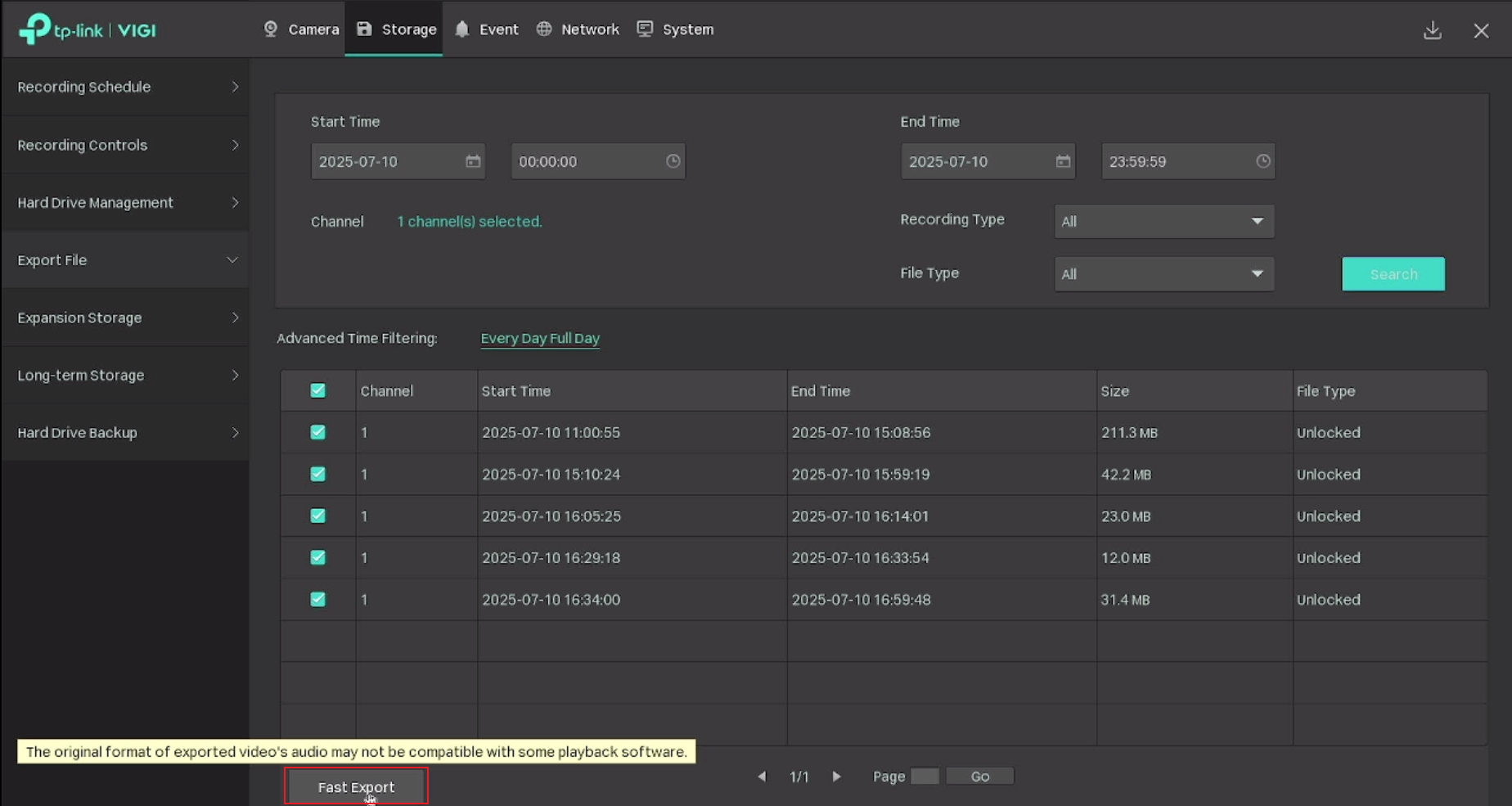
Nota: El formato del audio de los vídeos exportados puede ser incompatible con algunos programas de reproducción.
Paso 3. Seleccione la carpeta o cree una nueva, luego haga clic en Exportar grabaciones para transferir los archivos a su unidad USB.
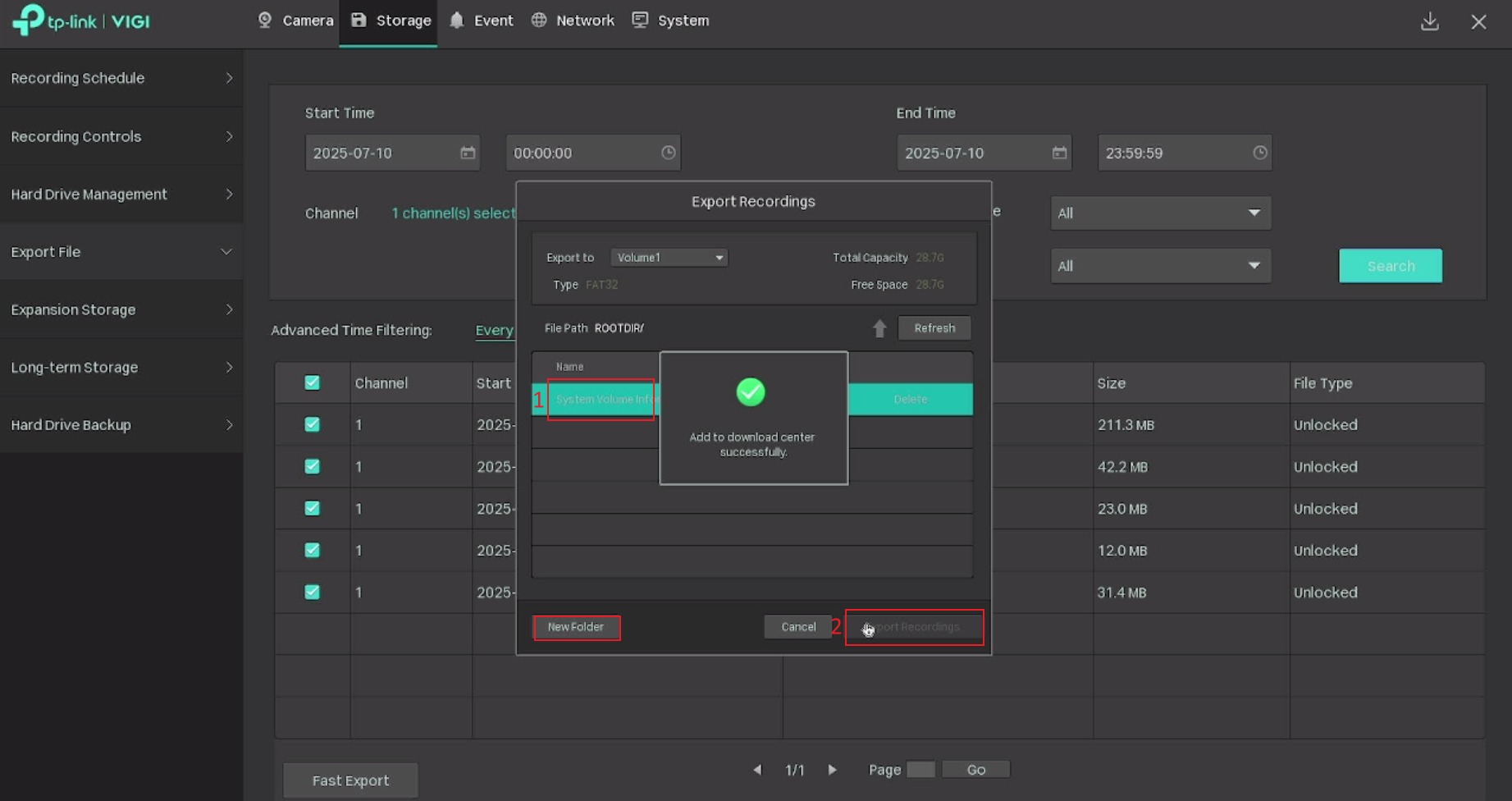
Conclusión
Ahora ha aprendido a exportar grabaciones desde la GUI del NVR.
Para conocer más detalles de cada función y configuración, vaya al Centro de Descargas para descargar el manual de su producto.
¿Es útil este artículo?
Tus comentarios nos ayudan a mejorar esta web.


